Desactivar la función de llamadas
- Abra la aplicación Phone Link y haga clic en el ícono de engranaje en la parte superior derecha para abrir la Configuración.
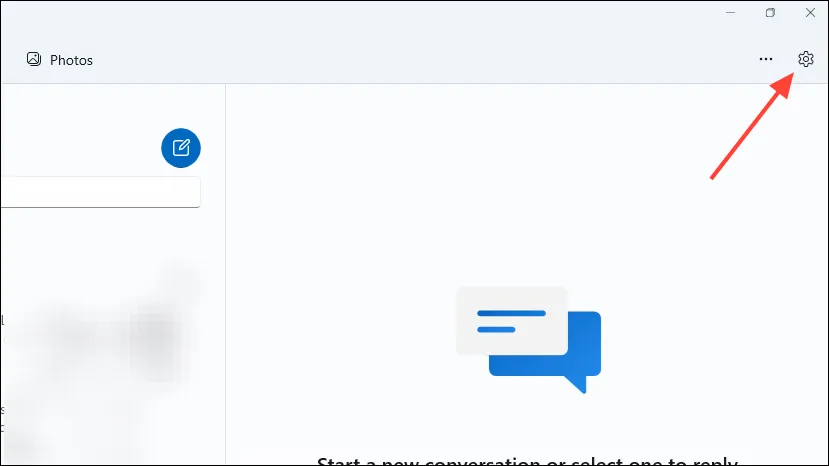
- A continuación, haga clic en el icono “Funciones” que aparece como tres pequeños cuadrados con líneas horizontales a la derecha.
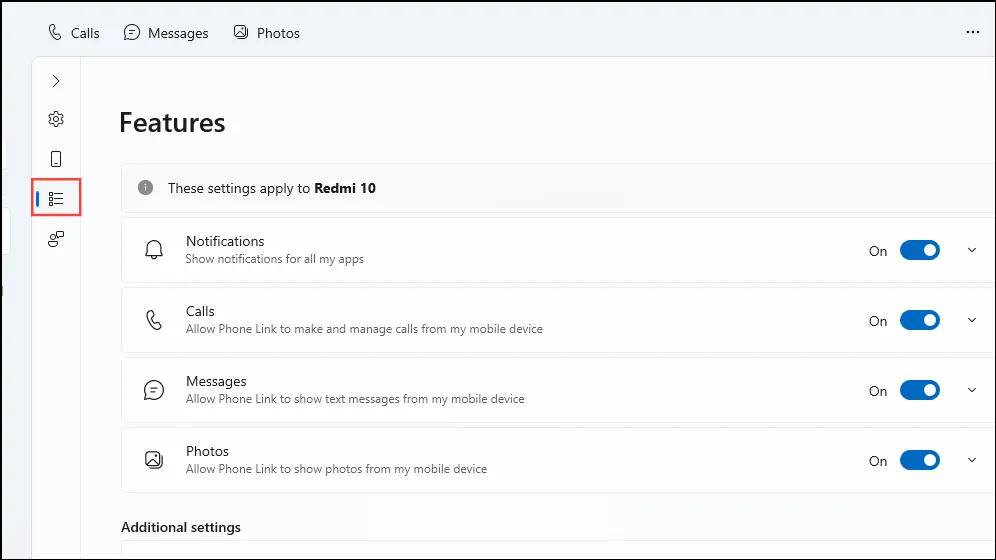
- En la página de Funciones, toca el interruptor a la derecha de la opción «Llamadas» para desactivarla. Si lo deseas, también puedes desactivar las notificaciones, los mensajes y el acceso a las fotos desde aquí.
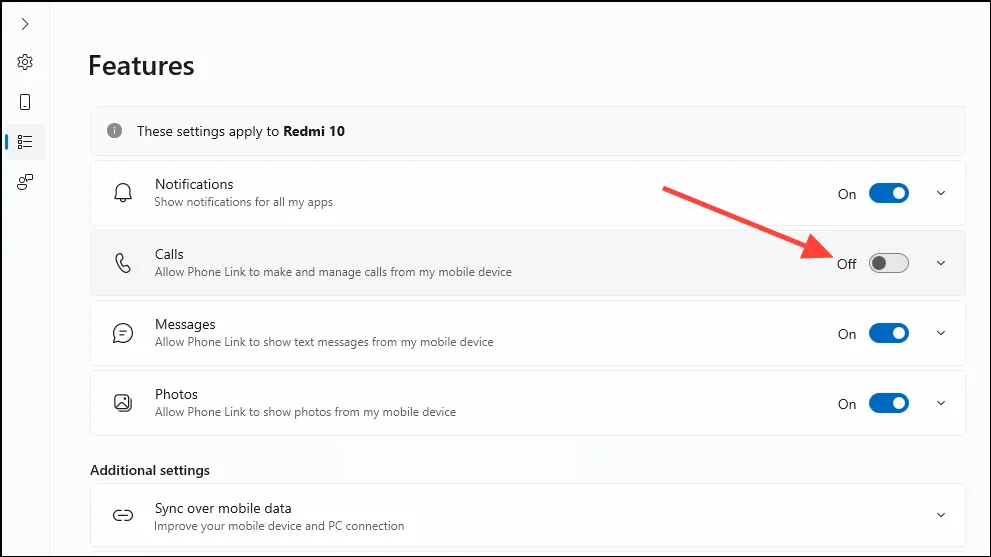
Desactivar la aplicación Phone Link
También puedes desactivar temporalmente la aplicación Phone Link desde la aplicación Configuración.
- Abra la aplicación Configuración y haga clic en “Bluetooth y dispositivos” a la izquierda.

- En la página de Bluetooth y dispositivos, desplácese hacia abajo y haga clic en la opción «Dispositivos móviles».
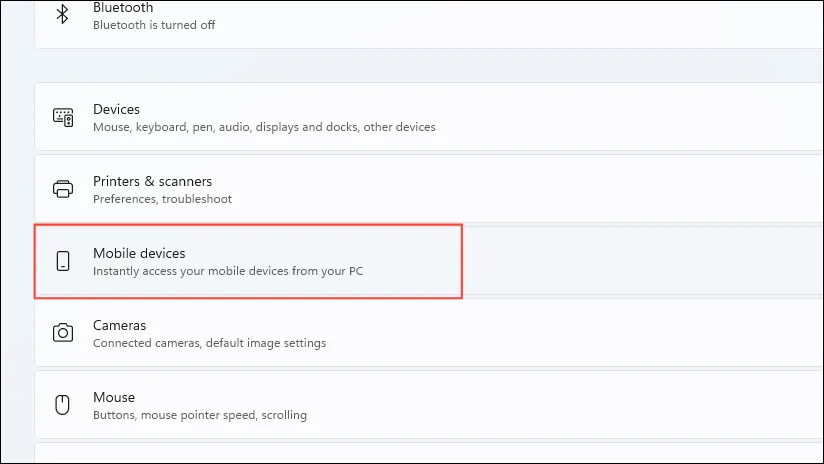
- Aquí, toca el interruptor a la derecha de la opción Enlace de teléfono para desactivarlo.
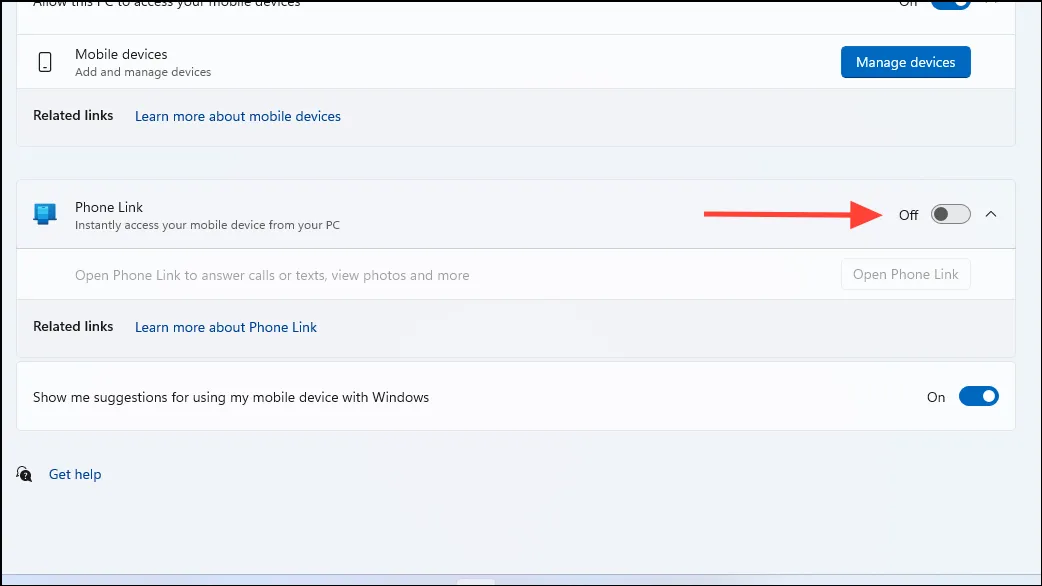
Desactivar la aplicación Phone Link
Una medida más drástica implica deshabilitar el inicio de la aplicación Phone Link cuando inicias sesión en Windows.
- Abra el Administrador de tareas haciendo clic derecho en la barra de tareas y luego haciendo clic en «Administrador de tareas». También puede usar el
Ctrl + Shift + Escacceso directo.
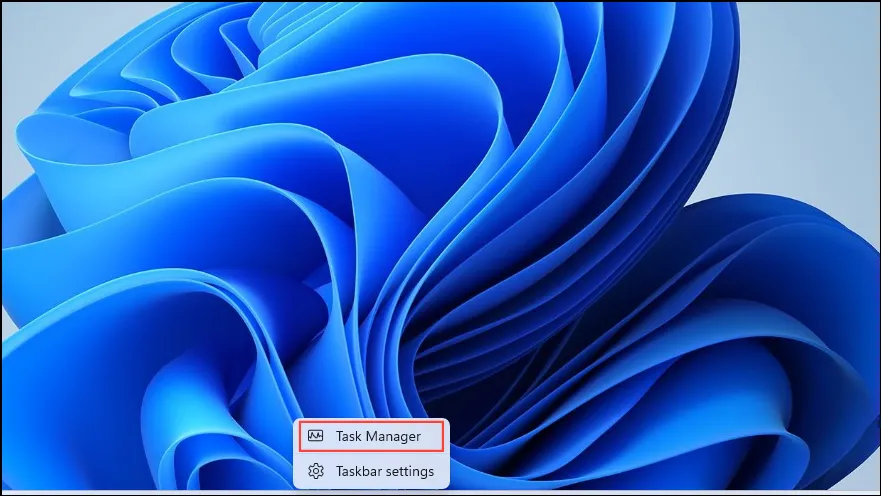
- Cuando se abra el Administrador de tareas, haga clic en la pestaña “Aplicaciones de inicio” a la izquierda y luego busque la aplicación Phone Link a la derecha.
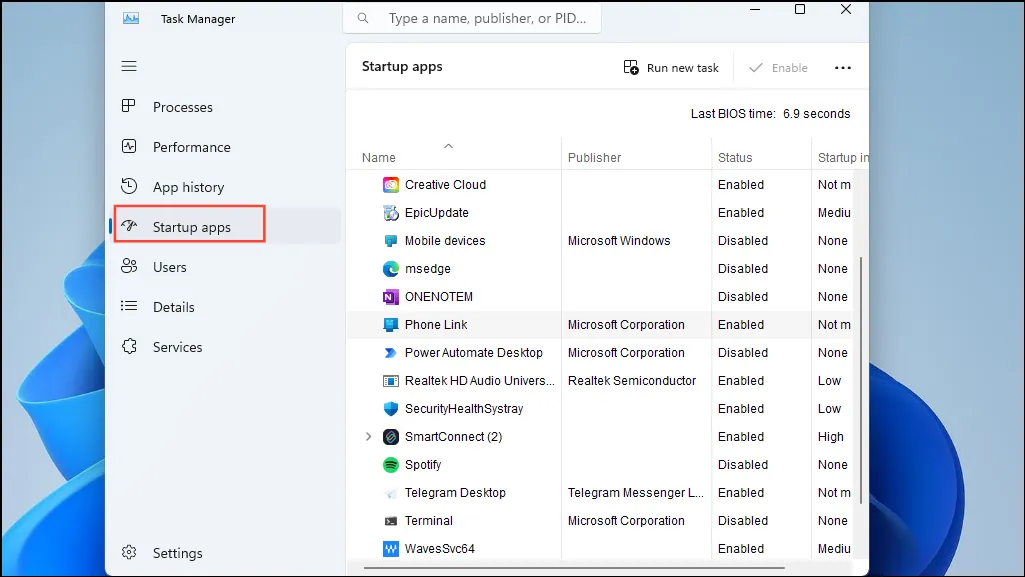
- Haga clic derecho en la aplicación Phone Link y haga clic en “Deshabilitar”.
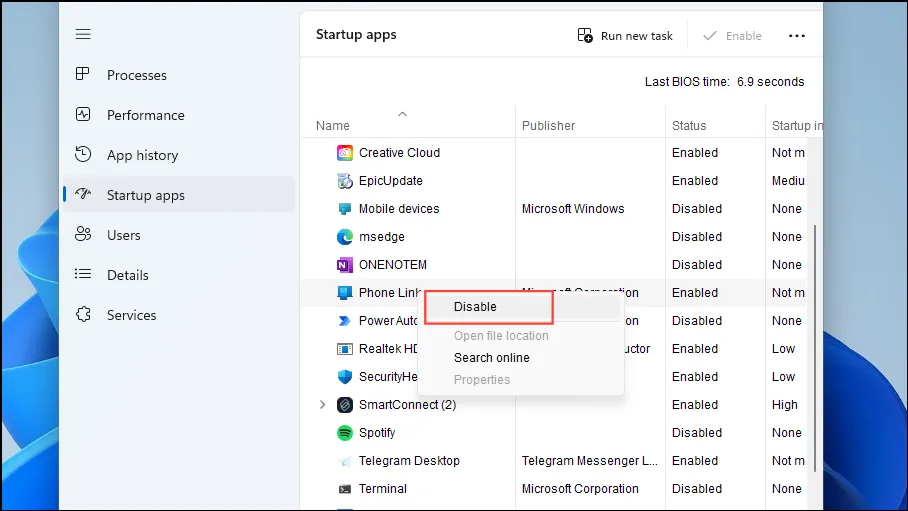
- A continuación, abra la página de configuración de Phone Link y haga clic en la flecha a la derecha de la configuración «Comportamiento de la aplicación».
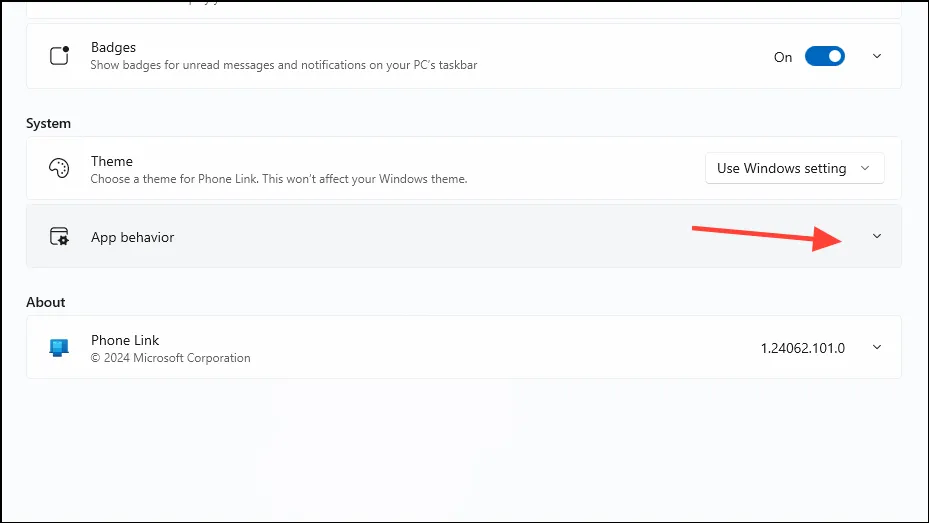
- Por último, haz clic en la opción «Iniciar el enlace del teléfono cuando inicie sesión en Windows» para desactivarla. Asegúrate de que no esté marcada.
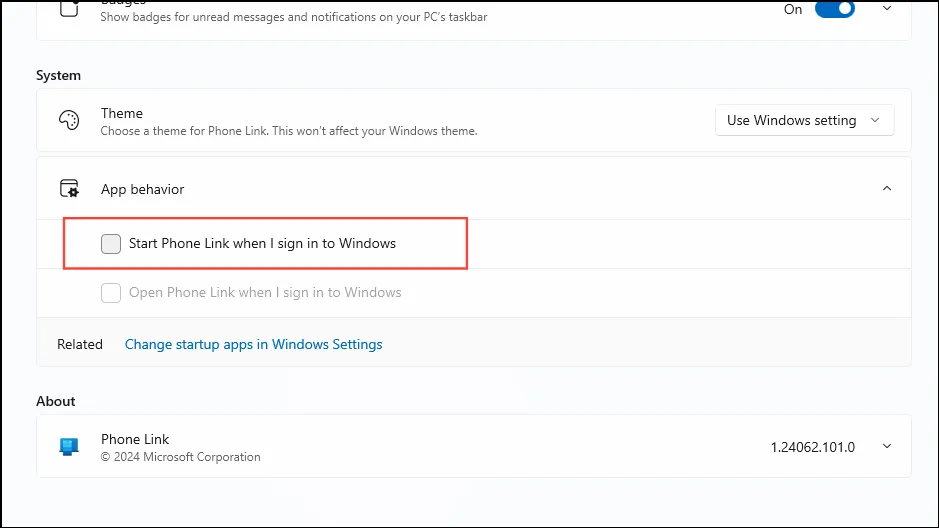
- Abra el menú Inicio, escriba
powershelly haga clic en “Ejecutar como administrador”.
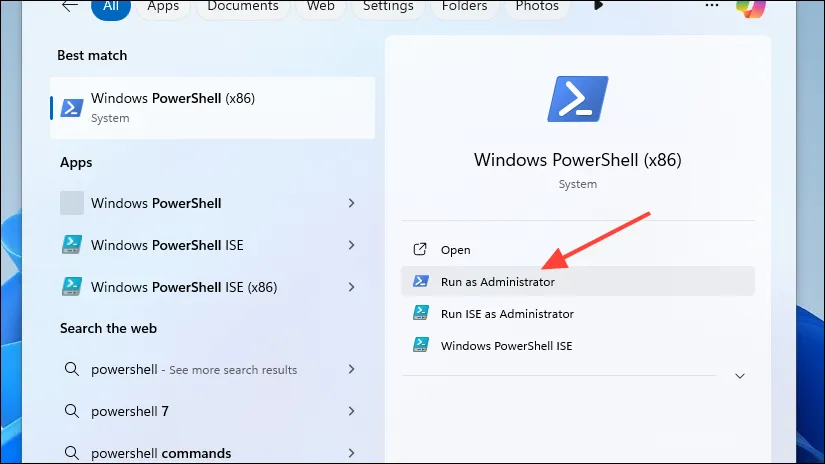
- En la ventana de Powershell, escriba
Get-AppxPackage -Name Microsoft.YourPhone -AllUsers | Remove-AppxPackage3.y presione Entrar.
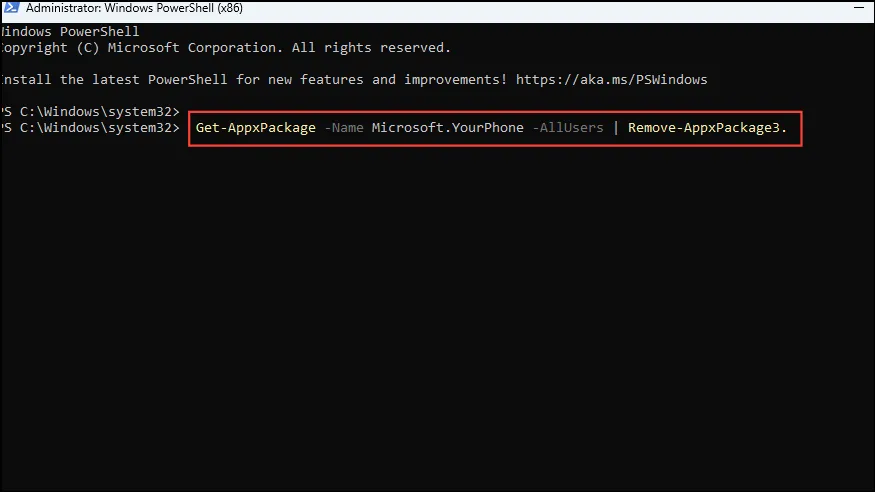
Cosas que saber
- Instalar actualizaciones de Windows o actualizar la aplicación Phone Link puede restablecer tu configuración y volver a habilitar la función Llamadas, por lo que es posible que tengas que deshabilitarla nuevamente.
- Los diferentes métodos para deshabilitar la aplicación Phone Link dan como resultado el mismo resultado, por lo que el que uses dependerá de tu preferencia.
- La aplicación Phone Link requiere ciertos permisos en tu teléfono inteligente para funcionar correctamente. Puedes revocar el permiso para llamadas para impedir que la aplicación realice y administre llamadas telefónicas.
- También puedes detener la ejecución de la aplicación Phone Link en segundo plano en tu teléfono inteligente para evitar que gestione llamadas.
- Si ha conectado su dispositivo a través de Phone Link pero no utiliza la aplicación, considere desconectarlo. Siempre puede volver a agregarlo más tarde cuando lo necesite.
Deja una respuesta